1 美化结果:
想达到这样的效果其实并不会很复杂,如果你喜欢这样的风格,那么就请继续往下看叭!
2.壁纸的选择
可以去这个网站https://wallpaperscraft/,或者是从其他网站下载。注意的是下载的图片尽可能的大一点。比如我选的这张就是3840*2400的。
3.任务栏的透明化.
需要是用一个小工具TranslucentTB。下载地址:https://github/TranslucentTB/TranslucentTB/releases。选择途中的红框框下载:
直接安装就好了。之后,在任务栏中找到
就可以进行相关的设置。
4.桌面小工具的添加
桌面时钟、日历等小工具通过另一个小工具8gadgetpack添加。下载地址:https://8gadgetpack/。
安装也不是很复杂。之后选择添加HUD Time等小工具。
5.额外的小工具
在这里推荐两个小工具:Wox与Everything。Wox 是一款在Windows上使用的快捷启动器,它可以启动程序、执行命令行、搜索网页,还可以自定义各种功能。Everything则是一个运行于Windows系统,基于文件、文件夹名称的快速搜索引擎。
下载地址:https://github/Wox-launcher/Wox/releases
选择合适的位数进行下载。
Wox还有多种风格可选。安装之后,Alt+Sapce唤出Wox小框框,鼠标右键小框框,选择Setting。
选择:Theme
即可进行修改。
如果没有你喜欢的主题,你也可以自己去进行DIY。参考:https://jingyan.baidu/article/e52e3615107edd40c60c5180.html
6.Windows的一些设置
现在Windows桌面应该变成:
(1)取消图标显示
在桌面鼠标右键,选择View->Show desktop icons,将这一项前面的小对勾去掉。
(2)桌面模式下自动隐藏任务栏
鼠标右键任务栏,选择Taskbar Setting。将红色框框里的一项启用。
(3)使用全屏开始菜单
当你打开开始菜单的时候:
,总感觉透明会好看一点。所以,我就选择设置->个性化->开始,然后把红色小框框内的进行开启。
然后你就可以得到这样的效果:
如果你想的话,还可以进行进一步的磁贴美化。
更多推荐
Windows10桌面美化

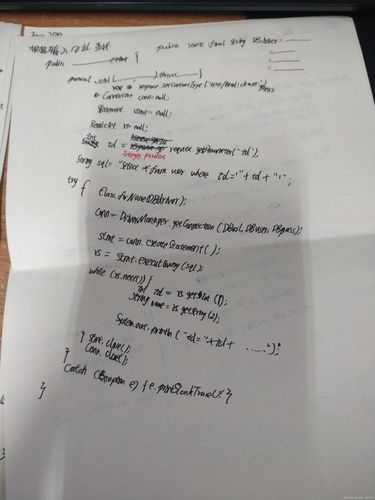






发布评论